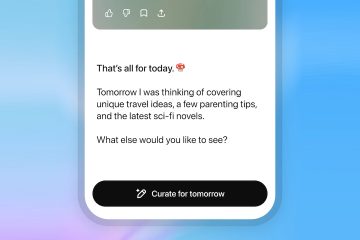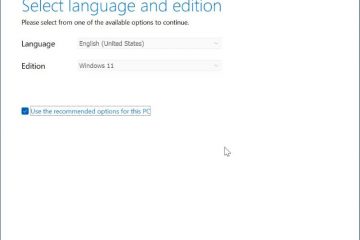In diesem Artikel wird erläutert, wie Sie Benutzer auf dem Anmeldebildschirm in Windows 11 ein-oder ausblenden.
Der Sperrbildschirm ist der Bildschirm oder Vorhang, den Sie beim Einschalten sehen Ihren Computer vor dem Anmeldebildschirm. Es wird auch angezeigt, wenn Ihr Computer gesperrt ist, nachdem Sie weggegangen sind oder die Windows-Taste + L gedrückt haben.
Wenn Sie den Sperrbildschirm schließen, wird der Anmeldebildschirm angezeigt wird angezeigt und zeigt alle Benutzer in der unteren linken Ecke an. Sie können einen Benutzer aus der Liste auswählen, um sich bei Windows anzumelden.
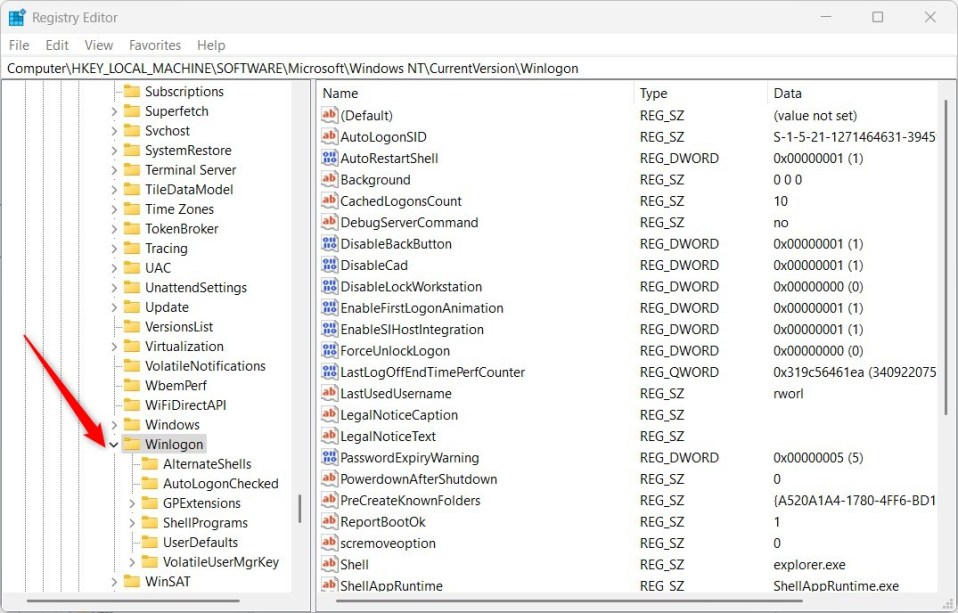
Windows verfügt über eine Einstellung, mit der Sie sich ausblenden können Klicken Sie unten auf dem Anmeldebildschirm auf alle Benutzer und ersetzen Sie sie durch die Schaltfläche Benutzer wechseln.
Anstatt alle Benutzerkonten aufzulisten, sehen Sie die Schaltfläche Wechseln Benutzertaste. Sie sehen die Benutzerliste wieder, sobald Sie auf die Schaltfläche Benutzer wechseln klicken.
Wenn Sie alle Benutzer auf dem Anmeldebildschirm ausblenden, werden sie nur bei der Anmeldung nicht angezeigt Bildschirm.
Benutzer auf dem Anmeldebildschirm auflisten oder ausblenden
Wie oben beschrieben können Sie die Anzeige aller Benutzer auf dem Anmeldebildschirm in Windows 11 ausblenden.
Wenn Sie sich als anderer Benutzer anmelden möchten, klicken Sie einfach unten links auf die Schaltfläche Benutzer wechseln, um wieder alle Benutzer anzuzeigen.
So geht das.
Öffnen Sie zunächst die Windows-Registrierung und navigieren Sie zum Ordnerschlüssel unten.
HKEY_LOCAL_MACHINE\SOFTWARE\Microsoft\Windows NT\CurrentVersion\Winlogon
Wenn Sie das Winlogon nicht sehen Ordnerschlüssel, klicken Sie mit der rechten Maustaste auf den CurrentVersion Schlüssel und erstellen Sie dann den Unterschlüssel (Winlogon). Ordner.
Windows ermöglicht die Verwendung der biometrischen Windows-Registrierung.
Klicken Sie mit der rechten Maustaste auf den rechten Bereich des Ordnerschlüssels Winlogon und wählen Sie Neu-> DWORD-Wert (32-Bit). Geben Sie einen neuen Schlüssel mit dem Namen DisableBackButton ein.
Doppelklicken Sie auf den Namen des neuen Schlüsselelements (DisableBackButton) und stellen Sie sicher, dass die Base Option ist Dezimal, und aktualisieren Sie dann die Wertdaten:
Um alle Benutzer auf dem Anmeldebildschirm anzuzeigen, geben Sie 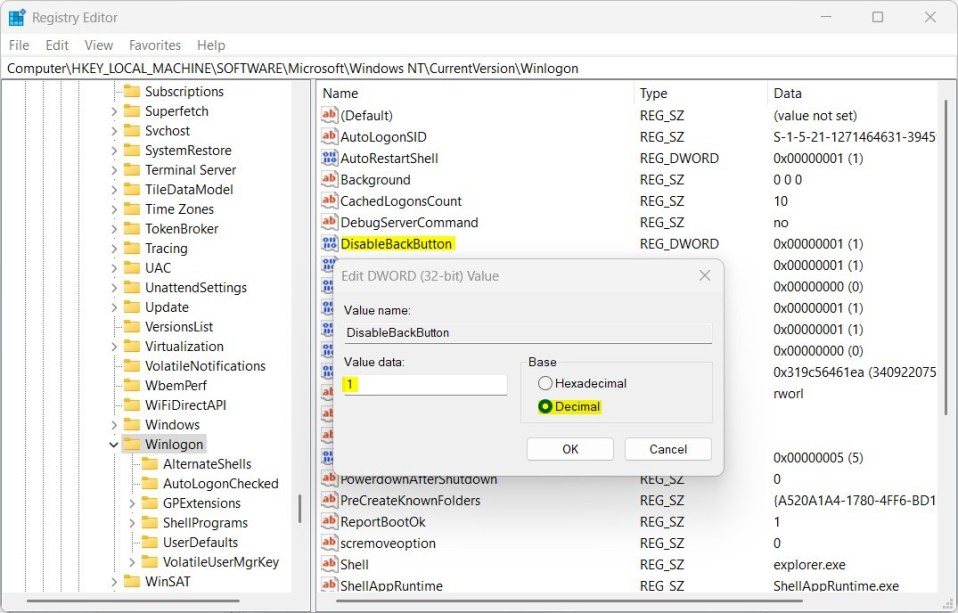 Windows ermöglicht die Verwendung biometrischer Windows-Registrierungswertdaten aktualisiert
Windows ermöglicht die Verwendung biometrischer Windows-Registrierungswertdaten aktualisiert
Speichern Sie Ihre Änderungen und starten Sie Ihren Computer neu.
Das sollte reichen!
Fazit:
Dieser Beitrag zeigte Ihnen, wie Sie alle Benutzer auf dem Anmeldebildschirm ein-oder ausblenden in Windows 11. Wenn Sie oben Fehler finden oder etwas hinzufügen möchten, verwenden Sie bitte das Kommentarformular unten.